PDF编辑器如何删除PDF文档中的文字
- 来源: 金舟软件
- 作者:Kylin
- 时间:2025-03-06 18:04:59
 AI摘要
AI摘要
本文详细介绍了使用金舟PDF编辑器删除PDF文字的三种方法:删除单个文字、删除整个文本框以及批量删除多个文本框。操作简单直观,只需打开文件、选择编辑模式,即可轻松完成文字删除和保存。适合需要快速编辑PDF文档的用户,解决日常办公中的基本编辑需求。
摘要由平台通过智能技术生成修改或编辑PDF文档时,怎么删除文字呢?好像并不简单,这里就分享给大家三个方法,请看以下内容:
一、打开金舟PDF编辑器(点击下载)后,点击“打开PDF文件”;
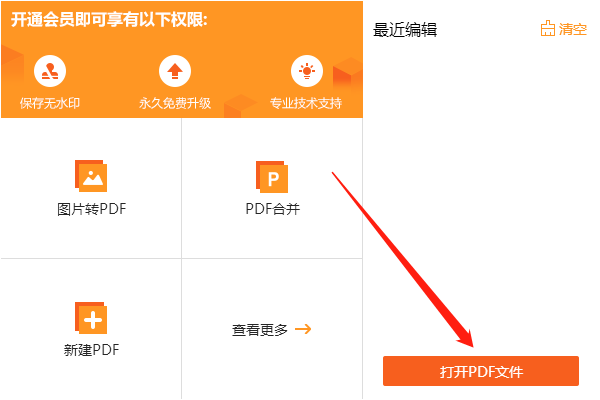
二、然后选择“编辑内容”-“仅文本”;
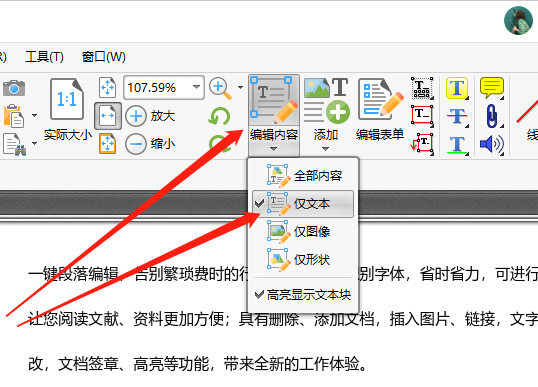
三、双击鼠标,然后直接按住键盘上的删除键就可以了;
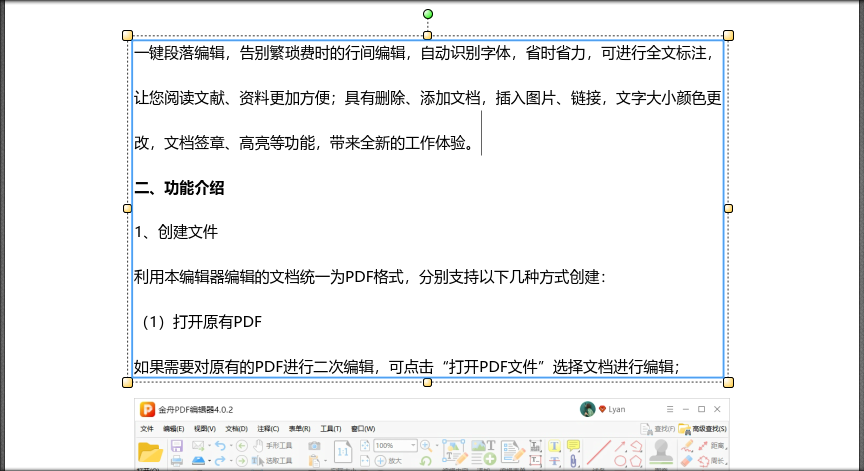
四、如果要删除的是整个文本框,可选中文本框后单击鼠标右键选择“删除”;
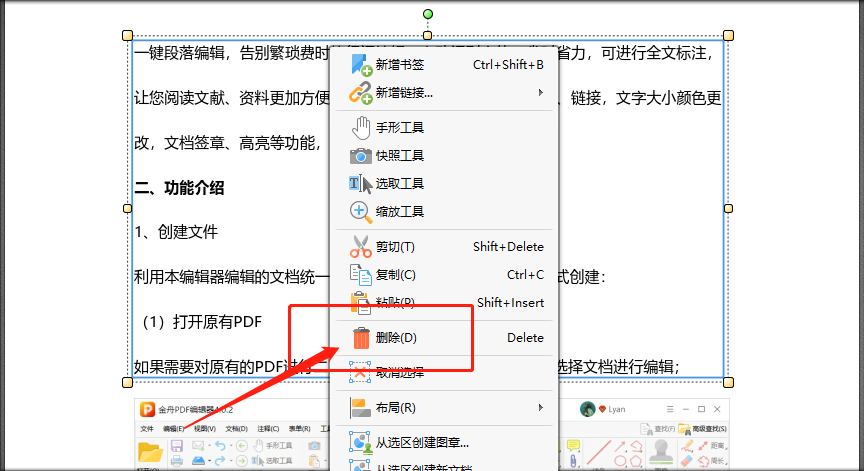
五、同样的,按住Ctrl键可多选几个文本框,进行删除;
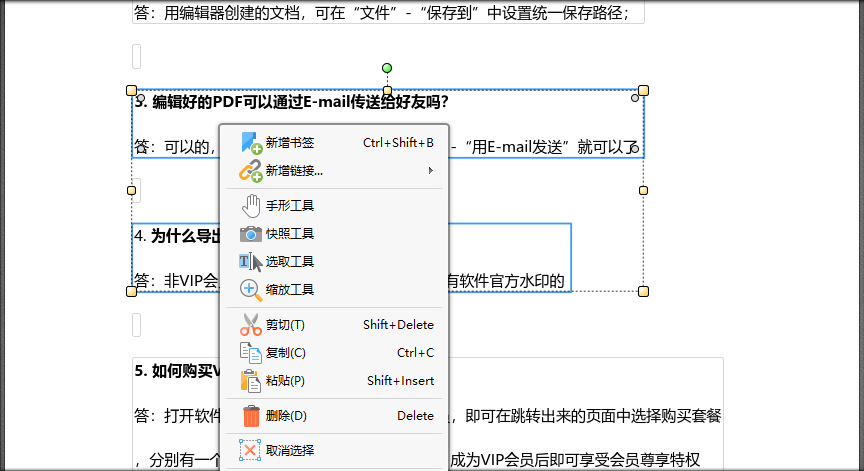
六、完成后,记得保存文档!
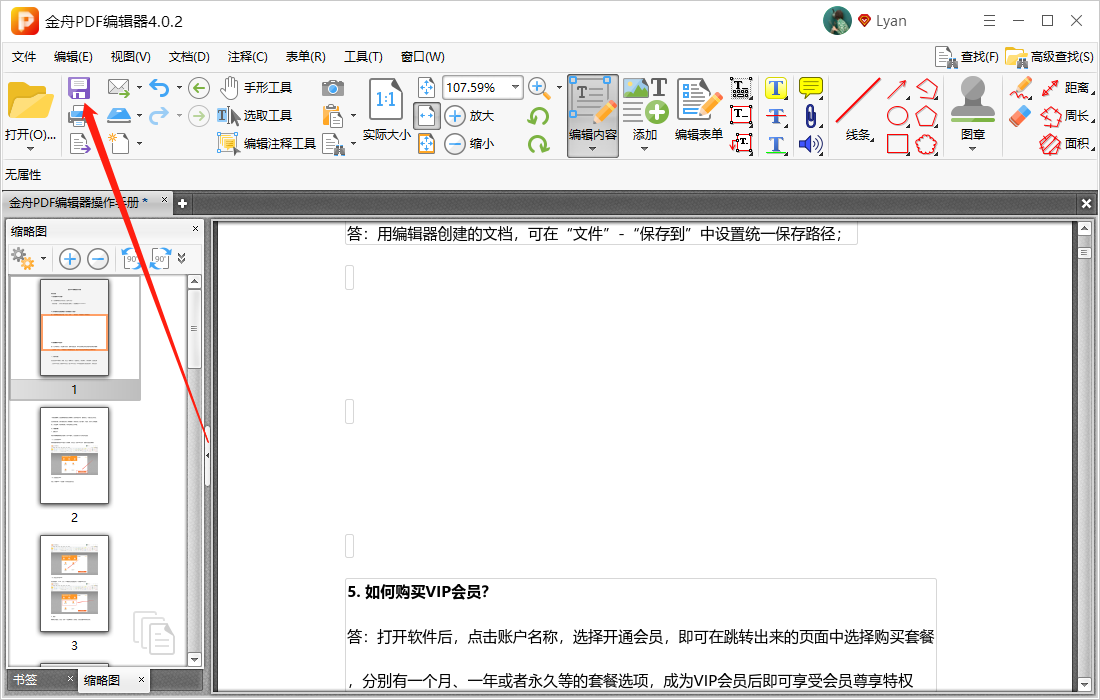
文字删除是基本的PDF文档编辑的需求,还有更多操作方法可以关注金舟软件官网。
往期文章:
温馨提示:本文由金舟软件网站编辑出品转载请注明出处,违者必究(部分内容来源于网络,经作者整理后发布,如有侵权,请立刻联系我们处理)
 已复制链接~
已复制链接~






























































































































 官方正版
官方正版











